CAD图纸怎么导入到PS格式?
大家好,我是小溜,AutoCAD是一款支持多种操作平台具有通用性、易用性,适用于各类用户。此外utoCAD可以导出多种格式,来使用不同的软件进行后续处理,下面我们就来看看CAD图纸怎么导入到PS格式的吧!
想要更深入的了解“CAD”可以点击免费试听溜溜自学网课程>>
工具/软件
硬件型号:华为MateBook D 14
系统版本:Windows7
所需软件:CAD2014
方法/步骤
第1步
使用AutoCad导出PS格式,首先我们需要开启AutoCad,进入到AutoCad的工作页面,在工作页面使用快捷键“Ctrl+O”,打开AutoCad文件到工作区域。
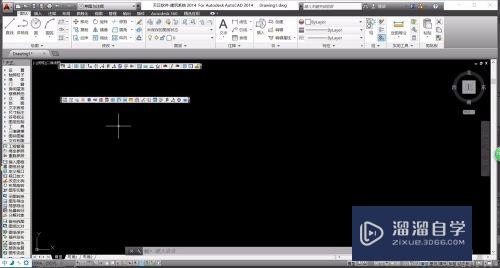
第2步
使用“Ctrl+O”的开启命令后,系统会自动弹出文件浏览窗口,我们选择需要导出PS格式的CAD文件,直接双击,或者选中后点击“打开”命令,都可以开启文件。
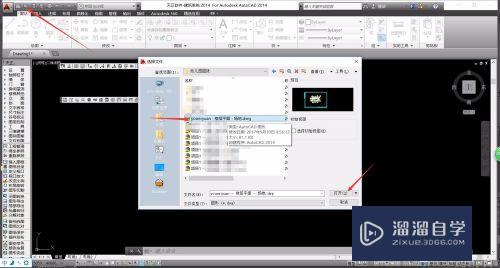
第3步
确定开启特定文件之后,我们的文件就会显示在AutoCad的工作区域,这样我们就可以开始进行导出命令,导出PS格式文件我们需要选择“打印”命令。

第4步
使用打印快捷键“Ctrl+P”进行图纸的打印命令,AutoCad系统会自动弹出打印命令的设置窗口,我们需要对打印导出图纸的格式,大小,比例等进行设置。
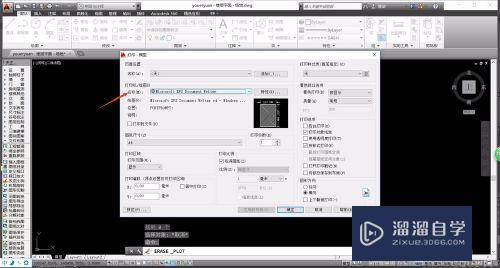
第5步
在“名称”选项中,选择导出的格式名称,我们需要导出到PS格式文件,因此我们选择“EPS”格式,并且勾选“打印到文件”,并在下方选择打印的图纸大小。
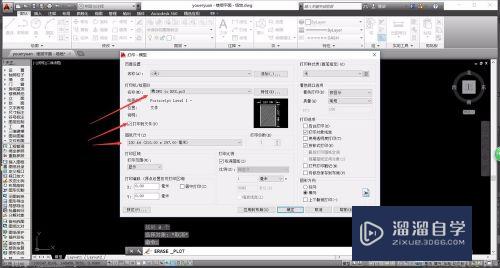
第6步
随后,在“打印范围”中,选择“窗口”,对打印区域进行框选,这样就能够打印特定的区域图纸,而不会打过多的无用区域。
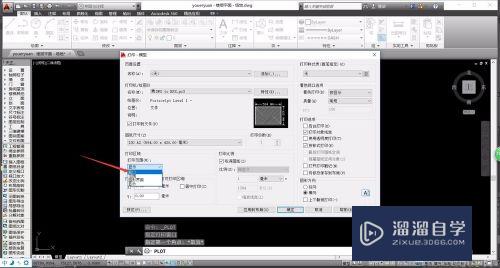
第7步
确定打印范围为窗口后,AutoCad系统会自动回到绘图页面,我们需要使用鼠标绘制一个矩形框,作为AutoCad的打印区域,这样就可以进行特定范围的导出和打印。

第8步
完成打印设置后,我们即可点击“确定”,AutoCad会弹出文件保存路径设置,选择合适的路径后,即可点击保存,进行图纸的保存,可以看到格式为“封装PS”。
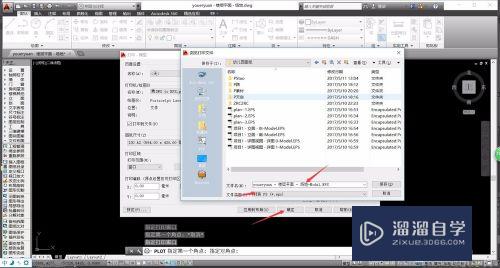
第9步
完成保存之后,我们即可使用PS打开相应的文件,可以看到使用AutoCad导出的EPS格式图纸文件,只会保留图纸的线条,并没有背景,因此十分适合与其他背景或者图片结合进行设计。
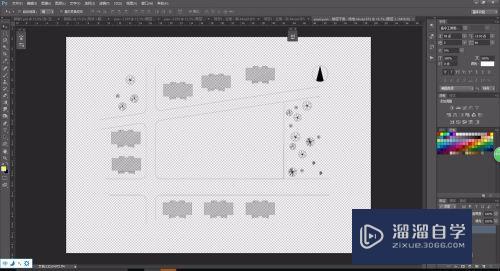
注意/提示
以上就是“CAD图纸怎么导入到PS格式?”的全部内容了,如果大家想要了解更多的内容,可以关注溜溜自学网,我们每天都会为大家带来更多的软件相关知识,供大家学习参考。








